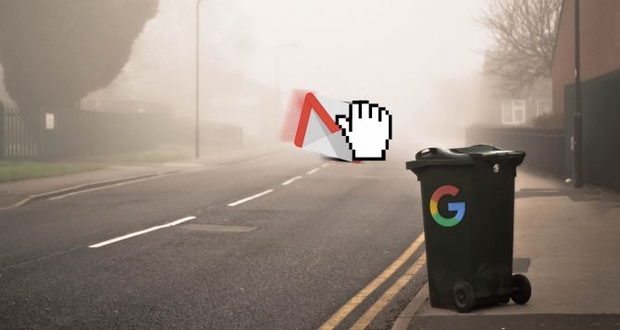دلایل زیادی برای فراموش کردن گوگل و استفاده از سرویسهای جایگزین آن وجود دارد. بدین منظور اولین قدم حذف اکانت گوگل و جیمیل است. در اینجا با آموزشی کامل همراه ما باشید.
این روزها کمتر کسی میتواند وابستگی خود به سرویسهای متنوع، رایگان و بسیار کاربردی گوگل را انکار کند. این کمپانی با خدمات گسترده مبتنی بر وب خود در زندگی مجازی همه کاربران رخنه کرده است. با این حال برخی افراد بنا به دلایلی همچون استفاده از سرویسهای دیگر و یا حتی دلایل امنیتی ترجیح میدهند رد و پای خود را از گوگل و سرویسهای مرتبط با آن پاک کنند. حذف اکانت گوگل و جیمیل در این شرایط به اولویت اصلی کاربران تبدیل میگردد.
کاربران گوگل جهت حذف اکانت خود دو راه پیش رو دارند:
- فقط اکانت جیمیل کاربر حذف شود: اگر بخواهید از این گزینه استفاده کنید، در اختیار داشتن یک آدرس ایمیل دیگر ضروری است. چرا که برخی سرویسهای گوگل همچون تقویم و فضای ابری درایو به ایمیل افراد متصل میشوند. این آدرس ایمیل نمیتواند مربوط به سرویس جیمیل گوگل باشد.
- اکانت گوگل کاربر به صورت کامل با تمامی زیرشاخهها حذف شود: حذف اکانت گوگل به صورت کامل دسترسی کاربر را به تمامی سرویسهای مرتبط با گوگل قطع میکند و عملا دیگر رد پای شما در این سرویس باقی نخواهد ماند.
راههایی که در ادامه به شما پیشنهاد میکنیم بسیار ساده و کوتاه هستند. خوشبختانه گوگل امکان حذف اکانت را با سهولت و سرعت بالا برای کاربران فراهم کرده است. با این حال قبل از حذف اکانت گوگل بهتر است خود را از جنبههای مختلف آماده کنید. در ادامه پیرامون این موضوع صحبت خواهیم کرد.
قبل از حذف اکانت گوگل چه کنیم؟
قبل از اینکه بخواهید اکانت خود در سرویس Google را به صورت کامل پاک کنید، بهتر است کمی فکر کرده و تمامی اکانتهای لینک شده خود به آن را شناسایی کنید. به عنوان مثال اگر از آدرس جیمیل خود برای اکانت بانکی استفاده میکنید، بهتر است قبل از حذف جیمیل، آن را تغییر دهید. علاوه بر این، اکثر سرویسهای بزرگ اینترنتی امکان ثبت نام مستقیم با اکانت گوگل را برای کاربران فراهم آوردهاند و به جهت سهولت این روش، اکثر کاربران از آن بهره میبرند. بنابراین تمامی اکانتهای مرتبط با جیمیل خود را شناسایی کنید.
سپس بهتر است از دیتای خود فایل پشتیبان تهیه کنید؛ این دیتا میتواند تنها مربوط به جیمیل و یا کل اکانت گوگل شما باشد. اگر نیازی به این مرحله ندارید، به بخش بعدی مقاله مراجعه کنید.
نحوه تهیه فایل پشتیبان از دیتای گوگل
- ابتدا وارد اکانتی شوید که قصد پاک کردن آن را دارید. سپس به صفحه مربوط به اکانت مراجعه کنید. (بدین منظور کافیست بر روی آیکون تصویر پروفایل خود کلیک کرده و گزینه آبی رنگ My Account را انتخاب کنید.)
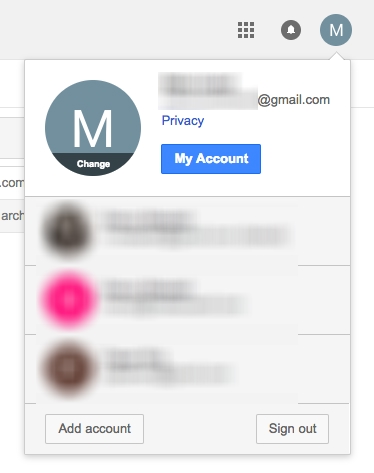
- در بخش Accounts & Preferences گزینه Delete your account or services را انتخاب کنید.
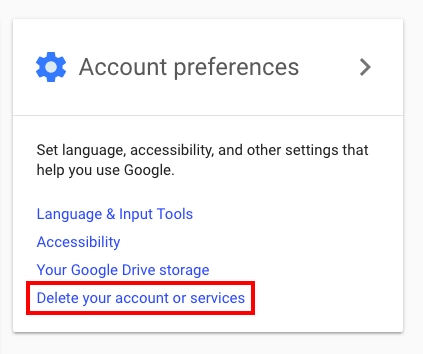
- حالا همانطور که در تصویر مشاهده میکنید، بر روی گزینه Delete products کلیک کرده و سپس رمز عبور را وارد کنید.
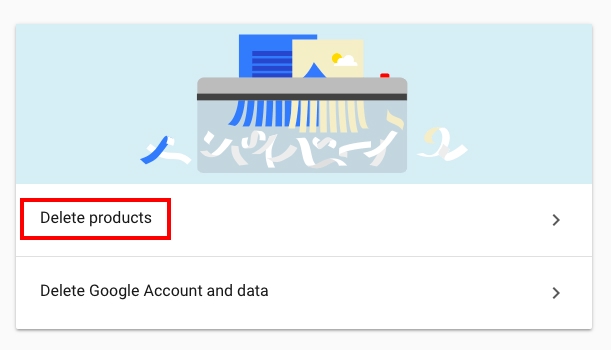
- در بخش بعدی گزینه آبی رنگ Download Data را مشاهده خواهید کرد. بر روی آن کلیک کنید.
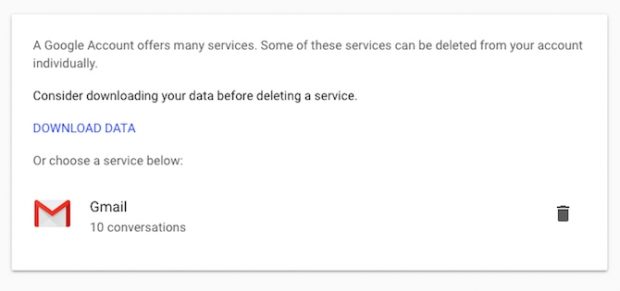
- این دیتای در دسترس میتواند شامل دیتای سرویس مپس، فایلهای گوگل درایو، بوکمارکها، مخاطبین و… باشد. در این بخش میتوانید لیست سرویسهای گوگل را مشاهده کرده و مواردی که مد نظر دارید را انتخاب کنید.
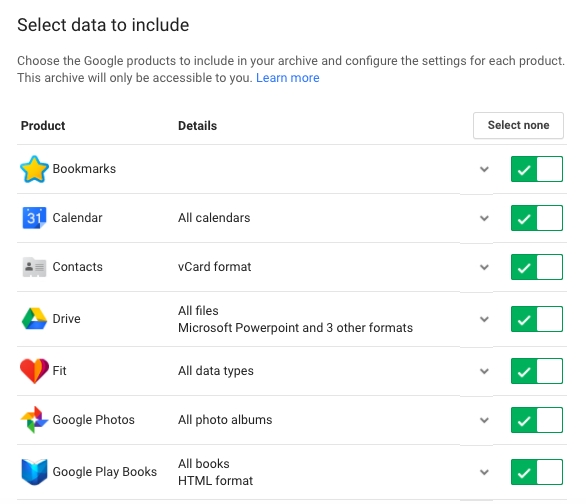
- فرمت فایل دانلودی را از بین ZIP، TGZ و یا TBZ انتخاب کرده و حداکثر حجم فایل فشرده را تعیین کنید. میتوان کل دیتا را در یک فایل با حجم بالا دانلود کرد. علاوه بر این اگر بخواهید آن را در چند بخش دانلود کنید، گزینه مربوطه در دسترس قرار گرفته است. بیشترین حجم ممکن دانلودی برای هر فایل 50 گیگابایت است و فایلهایی با حجم بالای 2 گیگالایت در فرمت ZIP64 فشرده میشوند.
- نحوه دریافت این فایلهای پشتیبان را مشخص کنید: ایمیل، گوگل درایو، دراپباکس و یا وان درایو. اگر بخواهید لینک دانلود مستقیم را در اختیار داشته باشید، جهت دانلود آن تنها یک هفته فرصت دارید.
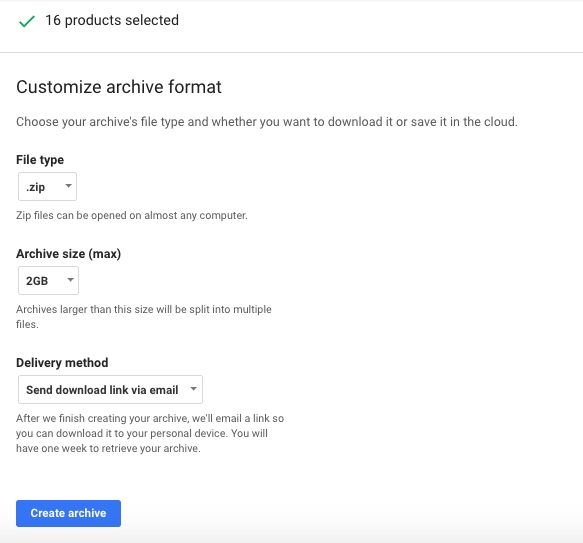
- زمانی که تمامی تنظیمات را اعمال کردید، گزینه Create archive را جهت ساخته شدن فایل نهایی انتخاب کنید. مدت زمان آماده شدن این فایل به میزان حجم دیتای شما بستگی دارد.
حذف اکانت جیمیل
همیشه بهتر است از دیتای خود در هر شرایطی فایل پشتیبان تهیه کنیم. اگر این کار را انجام دادید و یا قصد انجام آن را ندارید، به مرحله بعدی میرویم.
- حالا دوباره وارد اکانت جیمیلی شوید که قصد حذف کردن آن را دارید. بر روی آیکون تصویر پروفایل خود کلیک کرده و گزینه آبی رنگ My Account را انتخاب کنید. در بخش Accounts & Preferences بر روی گزینه Delete your account or services کلیک کنید. سپس گزینه Delete products را انتخاب کرده و رمز عبور را وارد کنید. حالا بر روی آیکون سطل زباله کلیک کنید.
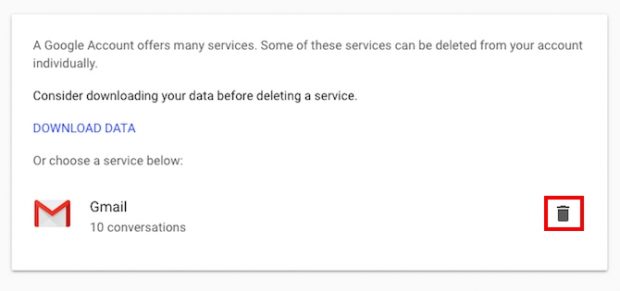
- حالا پنجرهای مطابق تصویر زیر ظاهر میشود. در اینجا باید آدرس ایمیل دیگری از خود را قرار دهید تا از دیگر سرویسهای گوگل به کمک آن استفاده کنید. این آدرس ایمیل نمیتواند مربوط به سرویس جیمیل گوگل باشد. یک ایمیل تایید به آدرسی که در اینجا وارد کردید ارسال میشود تا مالکیت آن ثابت گردد. تا زمانی که این لینک تاییدیه باز نشود، امکان حذف اکانت گوگل و جیمیل شما وجود ندارد. ایمیل مربوطه را وارد کرده و بر روی گزینه Send Verification Email کلیک کنید.
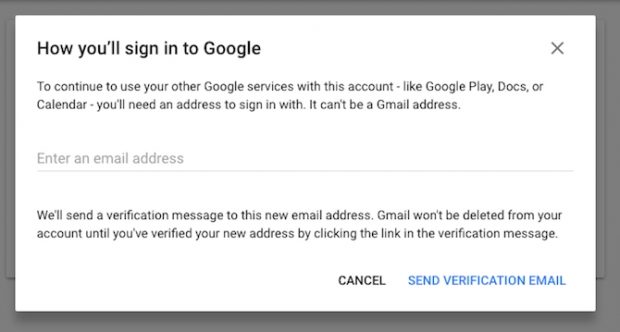
- بر روی ایمیل تایید کلیک کرده تا با پیامی شامل محتویات مربوط به حذف اکانت گوگل مواجه شوید. تیک مربوط به گزینه حذف اکانت جیمیل کلیک کرده و گزینه آبی رنگ DELET GMAIL را انتخاب کنید.
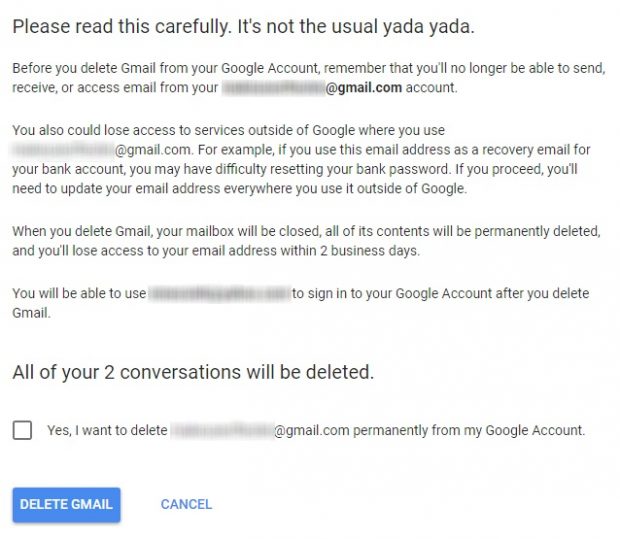
حذف اکانت گوگل
اگر پاک کردن جیمیل خود به صورت کامل کافی نیست و میخواهید اقدام به حذف اکانت گوگل به صورت کامل کنید، مراحل زیر باید به ترتیب طی شوند.
- ابتدا وارد اکانتی شوید که قصد حذف آن را دارید و همانطور که در بالا توضیح دادیم به صفحه پروفایل (Account Page) مراجعه کنید.
- در بخش Accounts & Preferences گزینه Delete your account or services را پیدا کنید. بر روی گزینه Delete Google Account and Data کلیک کرده و سپس رمز عبور را وارد کنید.
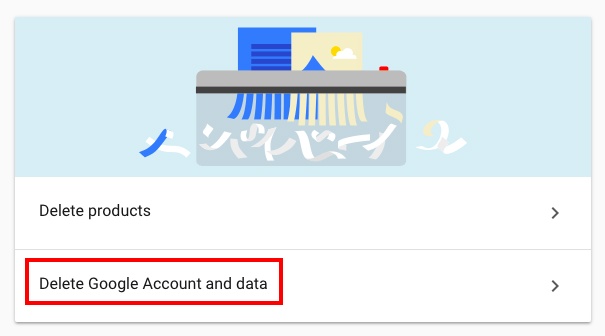
- تیک دو عبارت را قرار داده تا حذف اکانت گوگل و قطع دسترسی به سرویسهای مرتبط با آن و مزایای دیگر را تایید نمایید. در نهایت با انتخاب گزینه آبی رنگ DELET ACCOUNT، اکانت گوگل شما به صورت کامل حذف میشود.
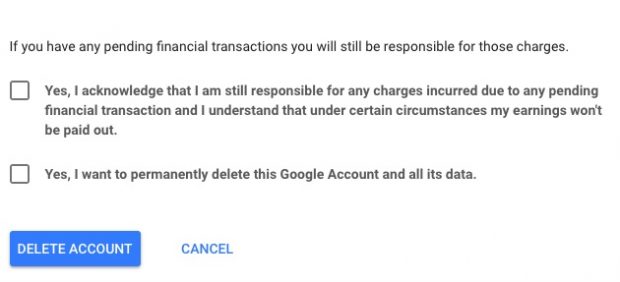
- در نهایت پنجرهای همچون تصویر زیر، حذف اکانت گوگل شما را تایید خواهد کرد. علاوه بر این، لینکی در این صفحه مشاهده میکنید که امکان بازگردانی دوباره اکانت را برایتان فراهم میآورد.
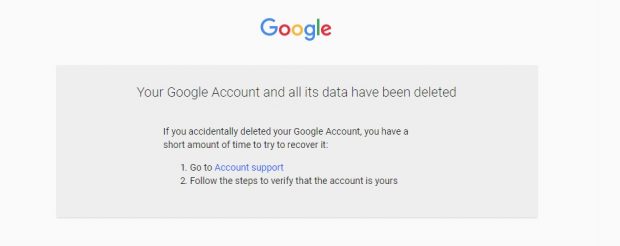
بازگردانی اکانت گوگل
این شرکت زمان کوتاهی را در اختیار کاربران قرار میدهد تا از تصمیم خود منصرف شده و پس از حذف اکانت گوگل دوباره آن را بازگردانی کنند. هنوز مشخص نیست این بازه زمانی چقدر است اما میدانیم که جهت حذف کامل و مادامالعمر اکانت کاربر دو روز کاری زمان نیاز است.
اگر قصد بازگردانی اکانت گوگل خود را دارید، مراحل زیر را طی کنید:
- به بخش پشتیبانی اکانت گوگل بروید.
- آدرس ایمیل و یا شماره تلفن متصل به آن را وارد نمایید.
- در اینجا اعلام میشود که اکانت مد نظر شما پاک شده است. گزینه مربوط به بازگردانی (Restore) را انتخاب کنید.
- حالا کد CAPTCHA را وارد کنید.
- آخرین پسورد مربوط به اکانت را در باکس مربوطه قرار دهید و Next را بزنید.
- اگر امکان بازگردانی اکانت وجود داشته باشد، پیامی مربوط به موفقیت عملیات مشاهده خواهید کرد.
پس از بازگردانی اکانت، دیتای شما نیز به صورت کامل و همچون گذشته در دسترس خواهد بود.
 گجت نیوز آخرین اخبار گجتی و فناوری های روز دنیا
گجت نیوز آخرین اخبار گجتی و فناوری های روز دنیا